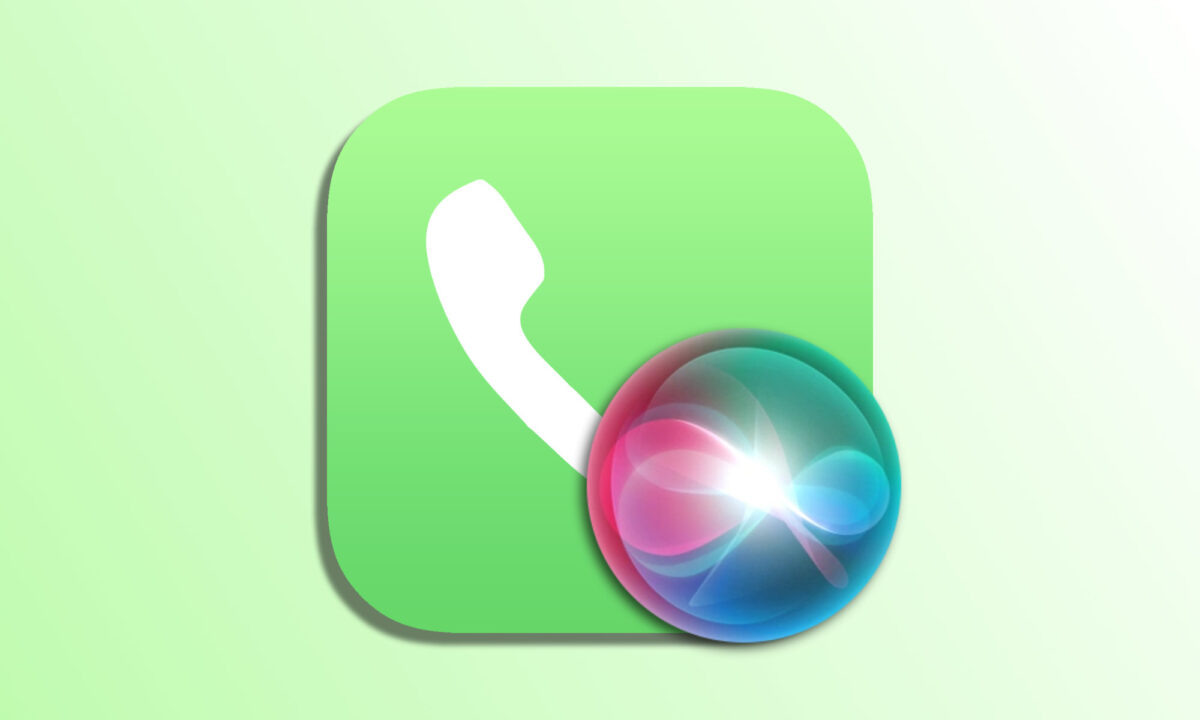Algunas veces después de pedirle a Siri que llame a alguien por nosotros, nos solicita que primero desbloqueemos el teléfono. La mayoría de veces será tan sencillo como usar Face ID o Touch ID para proseguir con la solicitud pero ¿y si llevamos los AirPods y el iPhone está en el bolsillo o en el momento no podemos interactuar con el teléfono?
Antes de seguir, de hecho, ¿por qué Siri nos pide desbloquear nuestro iPhone solo para hacer alguna llamada? Para muchas otras no lo hace, parece bastante aleatorio. El motivo, pero es bastante simple, y está en la protección de nuestra privacidad.
Primero privacidad, luego comodidad
En un contacto podemos tener anotado más de un número de teléfono y cada número tiene una etiqueta, por ejemplo trabajo, o casa, o iPhone. Cuando le solicitamos a Siri que llame a alguien y el contacto en cuestión tiene más de un número de teléfono Siri nos pregunta qué número de teléfono queremos usar y nos lee una lista de las opciones.
Ahora bien, si en el contacto al que queremos llamar tenemos varios números de teléfono y dos de ellos tienen la misma etiqueta ¿cómo puede hacer Siri para preguntarnos a que número queremos llamar? No puede decirnos "¿Quieres llamar a casa o a casa? En este caso, la única opción para distinguir los dos número etiquetados igual es mostrando el número en pantalla y ahí es cuando debemos desbloquear el iPhone.
Siri no puede mostrarnos ningún número de teléfono sin que desbloqueemos el dispositivo, ya que, de hacerlo, cualquiera con acceso físico a él podría acceder, con paciencia, a nuestra biblioteca de contactos.
Entonces, igual que nos preguntamos qué podemos hacer cuando Siri no nos responde, ¿cómo evitamos que Siri nos conteste que debemos desbloquear el iPhone cuando queremos llamar a algunos contactos? Fácil, cambiemos las etiquetas. Los pasos son tan simples como estos:
- Abrimos la app Contactos en nuestro iPhone o iPad.
- Abrimos el contacto en cuestión.
- Pulsamos Editar.
- Tocamos la etiqueta a la izquierda del número de teléfono que la tiene repetida.
- Elegimos entre las opciones (casa, trabajo, escuela, iPhone, móvil, principal, etc.)
- Pulsamos OK.
A partir de ahora, si le pedimos a Siri que llame al contacto para el que antes nos solicitaba desbloquear el iPhone, el asistente simplemente nos leerá la lista de etiquetas y nosotros elegiremos una. Con ello, la privacidad de la información quedará garantizada, y la comodidad de poder llamar a cualquiera de nuestros contactos solo con nuestra voz también.
En Hanaringo | Cómo personalizar el feedback de voz de Siri